كيفية استنساخ الهاتف iPhone إلى Android أو العكس؟
كيف يمكنك استنساخ هاتف ؟ هل تحتاج إلى استئصال أو كسر حماية الجهاز، أم أنه ممكن بدون ذلك ؟ هل يمكنك استنساخ هاتف دون حتى لمسه ؟
هذه بعض الأسئلة الشائعة حول استنساخ الهاتف.
لقد شرحنا أدناه بالضبط كيفية استنساخ هاتف باستخدام بعض الطرق المختلفة. يتضمن هذا الدليل خطوات لكل من أجهزة Android و iPhone.
الجزء 1: كيفية نسخ iPhone إلى iPhone ؟
بالنسبة لمستخدمي iPhone، يعمل استنساخ الهاتف بشكل مختلف قليلاً عن مستخدمي Android. فيما يلي طريقتان حددناهما لاستنساخ iPhone إلى iPhone.
قبل البدء، تأكد من نسخ بيانات iPhone احتياطيًا حتى لا تفقد أي معلومات مهمة إذا حدث خطأ ما أثناء عملية الاستنساخ.
الطريقة 1. iCloud
يسهل iCloud نقل جميع تطبيقاتك وبياناتك عن بُعد إلى جهاز جديد باستخدام عملية تسمى "Restore from Backup".
اتبع هذه الخطوات لاستنساخ جهاز iPhone الخاص بك إلى iPhone عن بُعد باستخدام iCloud.
- الخطوة 1. قم بتشغيل جهاز iPhone المستهدف وتابع تعليمات الإعداد حتى تصل إلى شاشة "Apps & Data".
- الخطوة 2. حدد "الاستعادة من iCloud Backup " وقم بتسجيل الدخول باستخدام نفس Apple ID المستخدم لعمل نسخة احتياطية من الجهاز المصدر.
- الخطوة 3. اختر أحدث نسخة احتياطية من الجهاز المصدر وانتظر حتى يكتمل النقل. في غضون دقائق قليلة، يجب استنساخ جهازك.
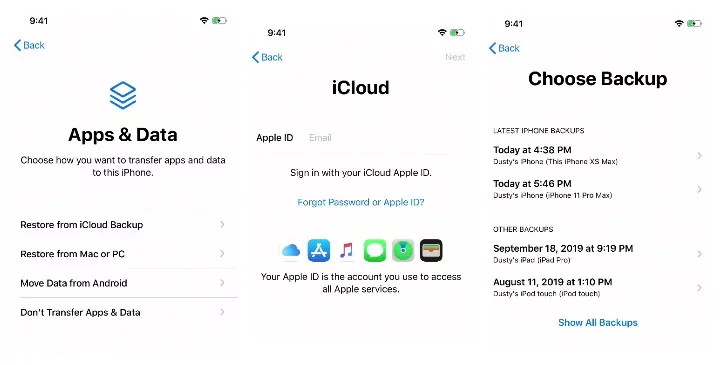
الطريقة 2. بداية سريعة Quick Start
Quick Start هي ميزة متوفرة في iOS 11 أو أحدث. إذا لم يتم إعداد جهاز iPhone المستهدف بعد وتريد استخدام نفس Apple ID على كلا الجهازين، فهذا الخيار هو الأفضل أيضًا. يتيح لك نقل الإعدادات والتطبيقات وجهات الاتصال والبيانات الأخرى بسهولة من جهاز iPhone إلى آخر.
كما يتعين اتباع الخطوات التالية:
- الخطوة 1. قم بتشغيل iPhone المستهدف واجعله قريبًا من مصدر iPhone. يجب تمكين البلوتوث والواي فاي لكلا الجهازين.
- الخطوة 2. أثناء الإعداد على الجهاز المستهدف، يجب أن ترى خيار "Quick Start" عند إغلاق كلا الجهازين، ستظهر مطالبة على الجهاز المصدر تقول "Set Up New iPhone".
- الخطوة 3. امسح الصورة المتحركة على الجهاز المستهدف ضوئيًا وأدخل رمز مرور الجهاز المصدر عند مطالبتك بذلك. اتبع التعليمات لإكمال التحليل.
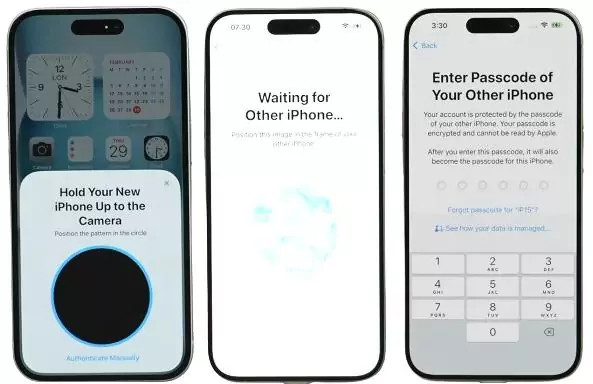
الجزء 2: كيفية نسخ Android إلى Android ؟
إذا كنت تريد معرفة كيفية استنساخ هاتف أندرويد إلى أندرويد آخر، فهناك طريقتان للقيام بذلك. اثنان منهم ينطويان على استخدام طرف ثالث phone clone appوالآخر عن طريق استعادة بيانات Android الخاصة بك من نسخة احتياطية على Google Drive.
لقد حصلنا على الخطوات لجميع هذه الطرق الموضحة أدناه.
CLONEit هو تطبيق مجاني على متجر Play يتيح لك نقل البيانات من جهاز Android إلى آخر بدون جهاز كمبيوتر. وهو يدعم 12 نوعًا مختلفًا من البيانات التي يمكنك نقلها.
إليك كيفية استخدام هذا التطبيق لاستنساخ هاتف أندرويد:
- الخطوة 1. قم بتثبيت تطبيق CLONEit على كل من الجهازين المصدر والمستهدف من متجر Google Play.
- الخطوة 2. لفتح التطبيق من لوحة المعلومات، حدد " المرسل " على الجهاز المصدر. حدد "المستلم " على الجهاز المستهدف.
- الخطوة 3. حدد البيانات المحددة التي تريد استنساخها وانقر على زر إرسال. ثم اضغط على اسم الجهاز المستهدف لبدء النقل.
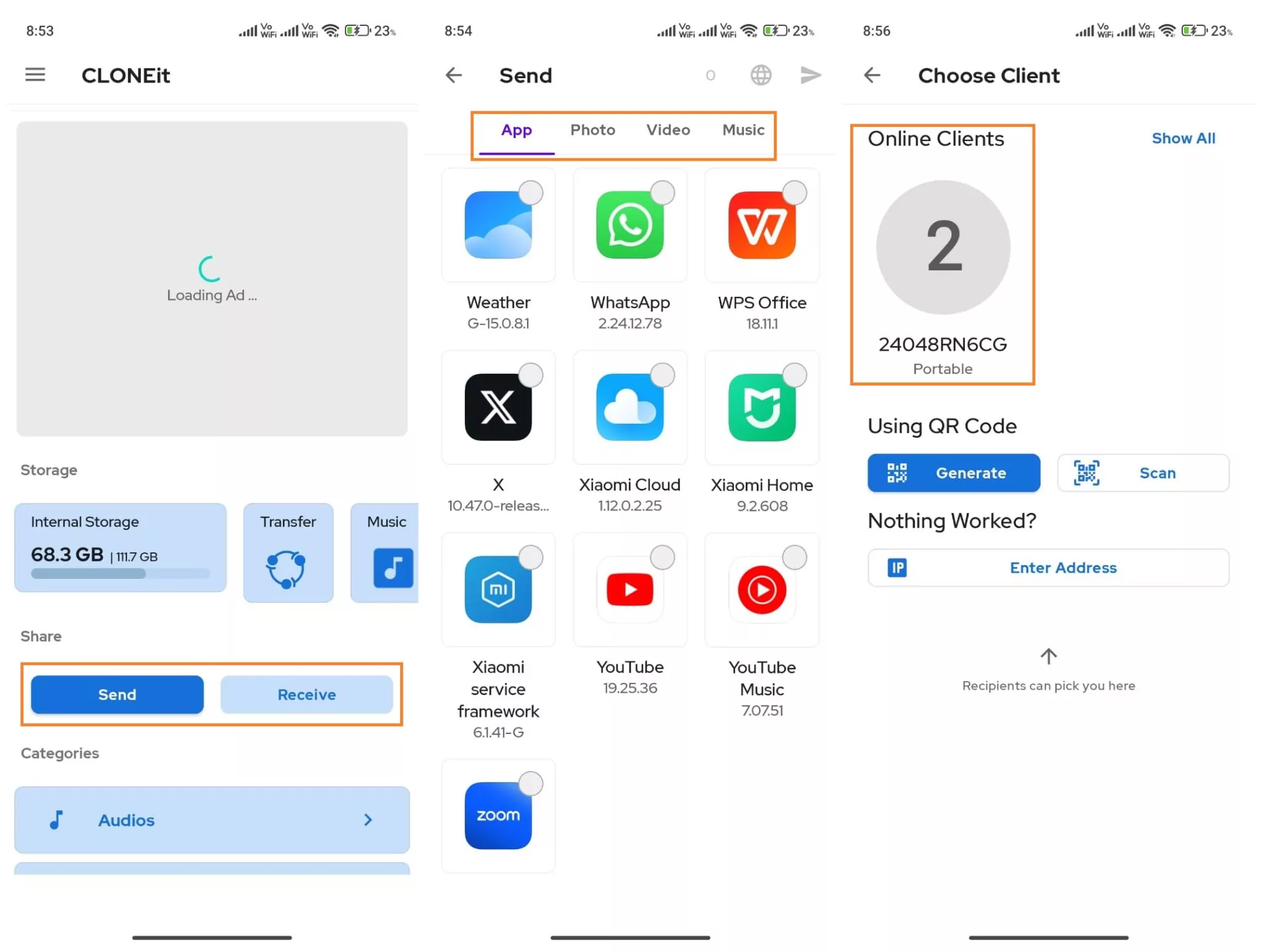
الطريقة 2. Google Drive
يسهل تطبيق Google Drive نقل البيانات بين أجهزة Android. على عكس CLONEit، ستقوم بإنشاء نسخة احتياطية من البيانات على جهازك المصدر ثم استعادتها على الهاتف المستهدف.
فيما يلي خطوات استخدام Google Drive لاستنساخ هاتف يعمل بنظام Android:
- الخطوة 1. أعد ضبط الجهاز المستهدف على إعدادات المصنع واتبع تعليمات الإعداد حتى تصل إلى شاشة "Copy Apps & Data".
- الخطوة 2. على شاشة "Copy Apps & Data"، حدد "Can't Use Old Device?". أدخل تفاصيل حساب Google المستخدمة للنسخ الاحتياطي على الجهاز المصدر.
- الخطوة 3. حدد أحدث نسخة احتياطية من القائمة. قم بتأكيد قفل شاشة الجهاز المصدر واختر نوع البيانات المراد استعادتها.
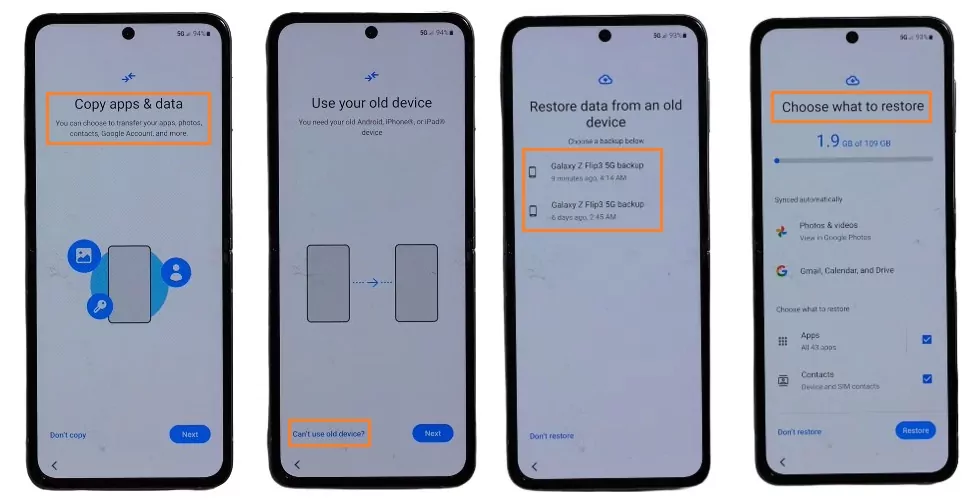
الجزء 3: كيفية نسخ Android إلى iPhone ؟
قد يكون استنساخ الهاتف بين أنظمة التشغيل المختلفة مثل الانتقال من Android إلى iPhone أكثر صعوبة بعض الشيء. ولكن لا تقلق، مع الطرق التي حددناها أدناه، يجب أن تكون واضحة جدًا.
الطريقة 1. الانتقال إلى iOS
مع الانتقال إلى iOS، يمكن لمستخدمي Android التبديل بسهولة إلى iPhone. يمكنك استخدام هذا التطبيق الرسمي من Apple لنقل جهات الاتصال والرسائل والبيانات الأخرى بسهولة.
اتبع الخطوات التالية لاستخدام تطبيق الانتقال إلى iOS:
- الخطوة 1. قم بتشغيل iPhone واتصل بشبكة Wi - Fi. اضغط على خيار "من Android" ضمن قائمة "نقل تطبيقاتك وبياناتك".
- الخطوة 2. On your Android device, install the "Move to iOS" app from the Play Store. Launch the app and tap "Agree" > "Continue."
- الخطوة 3. على جهاز iPhone الخاص بك، اضغط على "متابعة" لعرض رمز. أدخِل الرمز على جهاز Android. اختر البيانات للترحيل واضغط على "متابعة"."
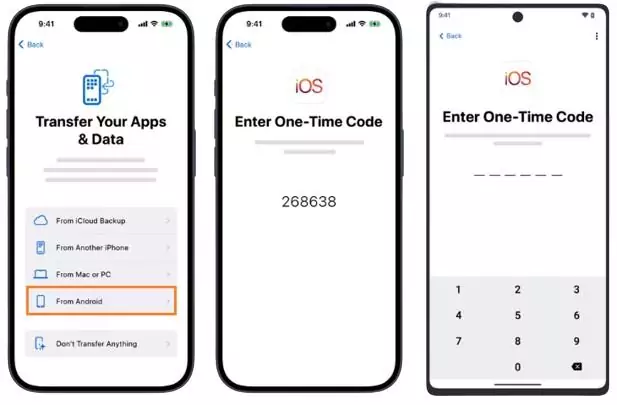
الطريقة 2. واجهة AirDroid للمراقبة الأبوية
تتضمن طريقة أخرى خالية من المتاعب لاستنساخ Android إلى iPhone استخدام واجهة AirDroid للمراقبة الأبوية. يتميز تطبيق AirDroid الرقابة الأبوية. بقدرته على التحكم في جهاز طفلك، ولكن قدرته على استنساخ الهاتف عن بُعد ممتازة أيضًا. يمكن تحقيق الاستنساخ عن بعد للهاتف الخلوي في الوقت الفعلي عن طريق لمس الجهاز المصدر مرة واحدة فقط.
الميزات
- الاستنساخ في الوقت الفعلي: يتم استنساخ الجهاز المستهدف في الوقت الفعلي بمجرد تحديث البيانات على الجهاز المصدر.
- الاستنساخ عن بعد: يمكن تحقيق الاستنساخ عن بعد عن طريق لمس الجهاز المصدر مرة واحدة فقط أثناء التثبيت.
- الاستنساخ الشامل: استنساخ معظم بيانات هاتفك، بما في ذلك GPS موقع, الرسائل, سجلات المكالمات، وما إلى ذلك.
- سهل الاستخدام: لا يتطلب التجذير ويستغرق إكماله بضع دقائق فقط.
- الخطوة 1. ابحث في تطبيق "AirDroid الرقابة الأبوية." على Apple Store. قم بتثبيت التطبيق على الجهاز المستهدف (iPhone) و تسجيل الدخول تسجيل لحساب جديد
- الخطوة 2. انتقل إلى"kids.airdroid.at" وقم بتنزيل AirDroid Kids على الجهاز المصدر (Android) الذي تريد استنساخه. تثبيت التطبيق

ملاحظة: لتشغيل تطبيق AirDroid Kids، تحتاج إلى النقر على "Open it" في صفحة "kids.airdroid.at" . يختفي التطبيق فور تثبيته.
- الخطوة 3. افتح تطبيق AirDroid الرقابة الأبوية. وانسخ رمز الربط. أدخل هذا الرمز في AirDroid Kids واسمح بالأذونات لما تريد مراقبته.

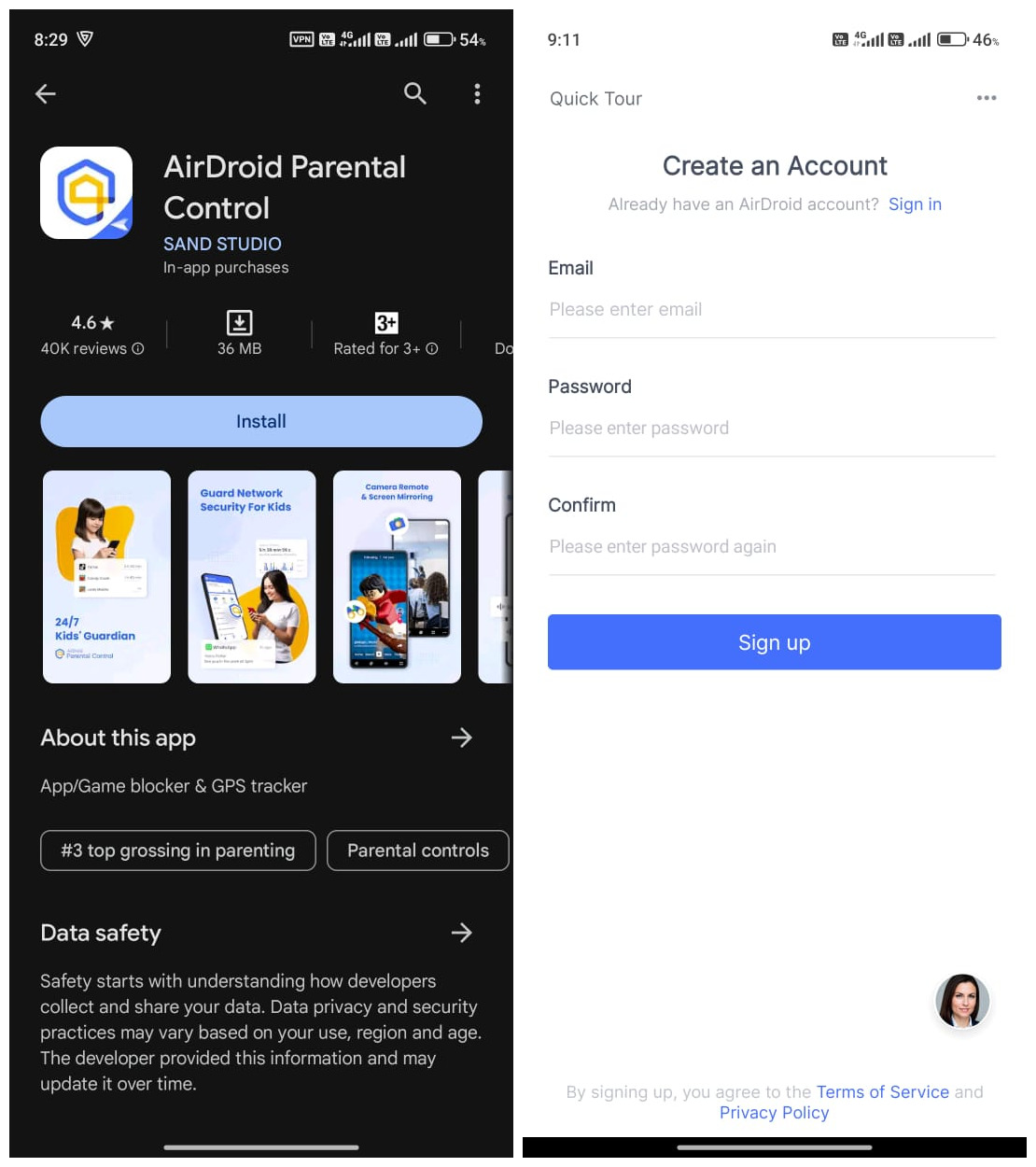
الجزء 4: كيفية نسخ iPhone إلى Android ؟
يمكنك استنساخ بيانات iPhone إلى Android بطريقتين مختلفتين. لا تتطلب الطريقة الأولى حتى لمس الجهاز المصدر.
الطريقة 1. Samsung Smart Switch
على غرار الانتقال إلى iOS، لدى Samsung أيضًا أداة لمستخدمي iPhone للتبديل بأمان إلى Android. يطلق عليه سمارت سويتش. فيما يلي تعليمات استنساخ بيانات iPhone إلى هاتف Samsung Galaxy دون لمسها.
- الخطوة 1. افتح تطبيق Smart Switch على هاتف Galaxy وانقر على " جهازالاستقبال ". ثم اختر "آيفون/آيباد".
- الخطوة 2. اضغط على "الحصول على البيانات من iCloud بدلاً من ذلك " الخيار في الأسفل. أدخل بيانات اعتماد iCloud للمتابعة.
- الخطوة 3. حدد البيانات التي تريد ترحيلها من جهاز iPhone إلى جهاز Samsung. انقر على" نقل " وفي غضون دقائق قليلة، سيتم استنساخ أجهزتك.
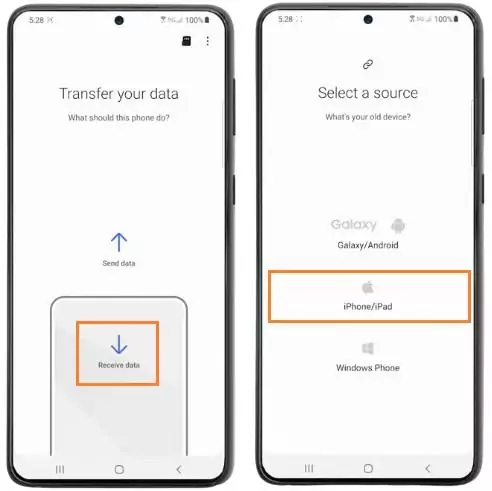
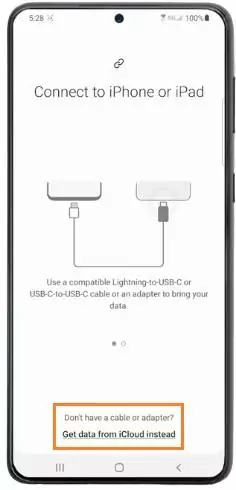
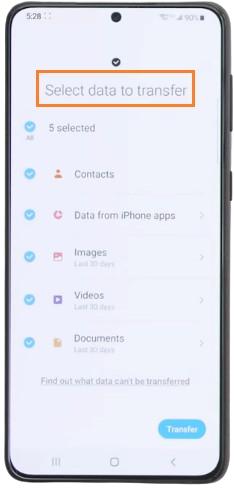
الطريقة 2. Google Drive
يوفر Google Drive طريقة مريحة لاستنساخ البيانات من iPhone إلى Android. يستخدم حساب Google الخاص بك لعمل نسخة احتياطية من جهاز iOS ثم يتيح لك استعادة البيانات إلى هاتف Android آخر.
فيما يلي الخطوات:
- الخطوة 1. على جهاز iPhone الخاص بك، قم بتثبيت تطبيق Google Drive من App Store. سجِّل الدخول واضغط على الخطوط الأفقية الثلاثة في الزاوية العلوية اليسرى من الشاشة.
- الخطوة 2. اضغط على "Settings" من القائمة، ثم انتقل إلى "Backup". حدد العناصر التي ترغب في نسخها احتياطيًا، ثم انقر فوق "Start Backup".
- الخطوة 3. انقر على" الحسابات والنسخ الاحتياطي " في قائمة" الإعدادات " على هاتف Android الخاص بك. لمزامنة بيانات النسخ الاحتياطي لـ iPhone، أضف نفس حساب Google وحدد " حساب المزامنة".
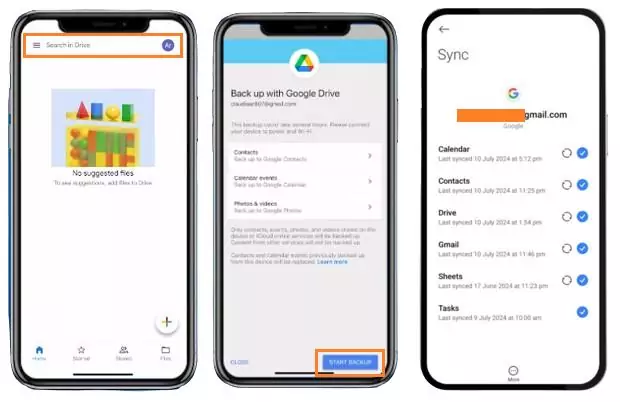
الخاتمة
خطوات استنساخ الهاتف واضحة جدًا. يمكنك إما استخدام البيانات المنسوخة احتياطيًا من الجهاز المصدر أو تطبيقات الجهات الخارجية لاستنساخ الجهاز بأكمله.
بالإضافة إلى الطرق الموصى بها أعلاه، كن حذرًا عند استخدام بعض التطبيقات غير المعروفة من المتجر. قد لا يفشلون في استنساخ هاتفك فحسب، بل قد يسرقون أيضًا البيانات من هاتفك.
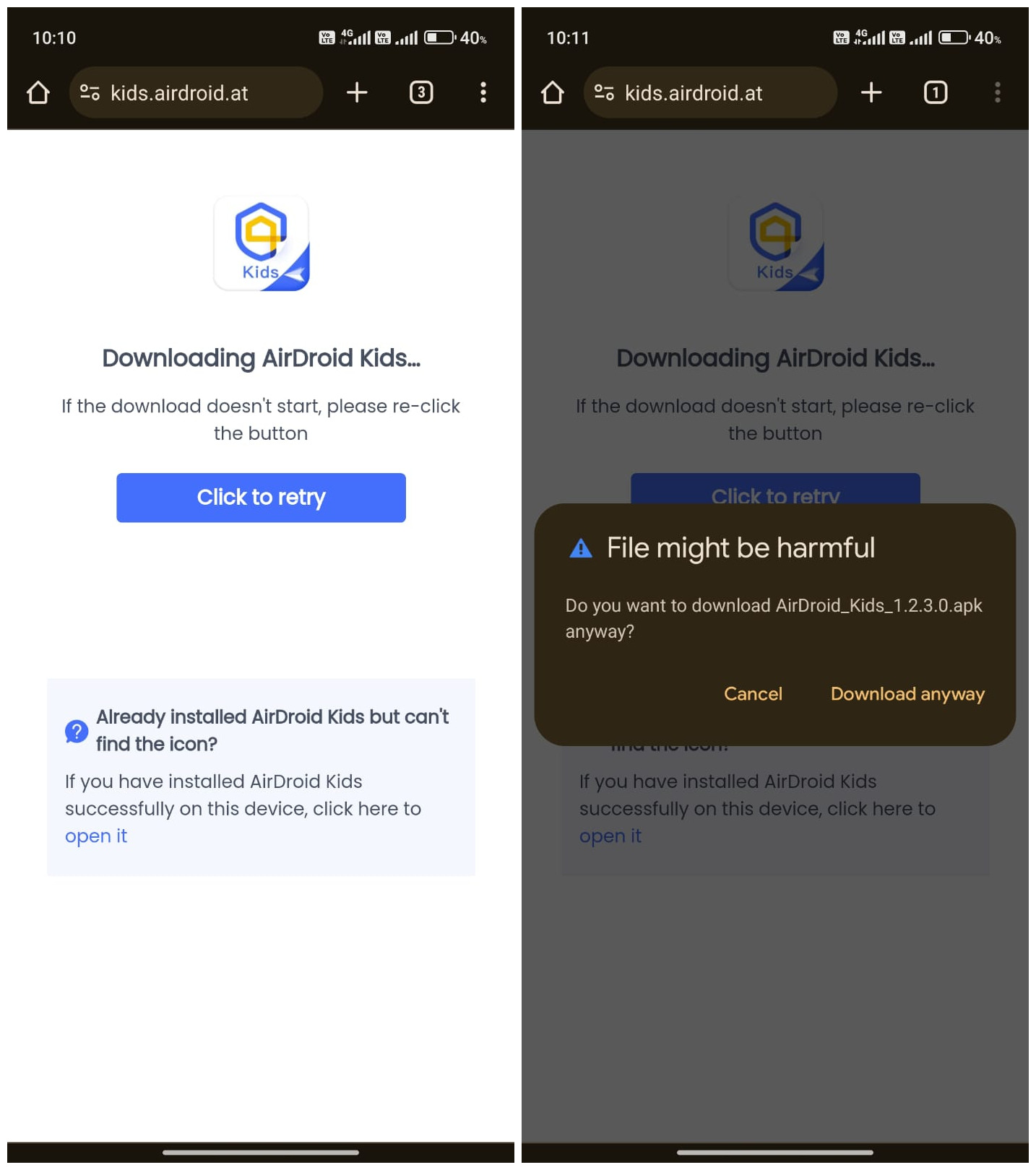
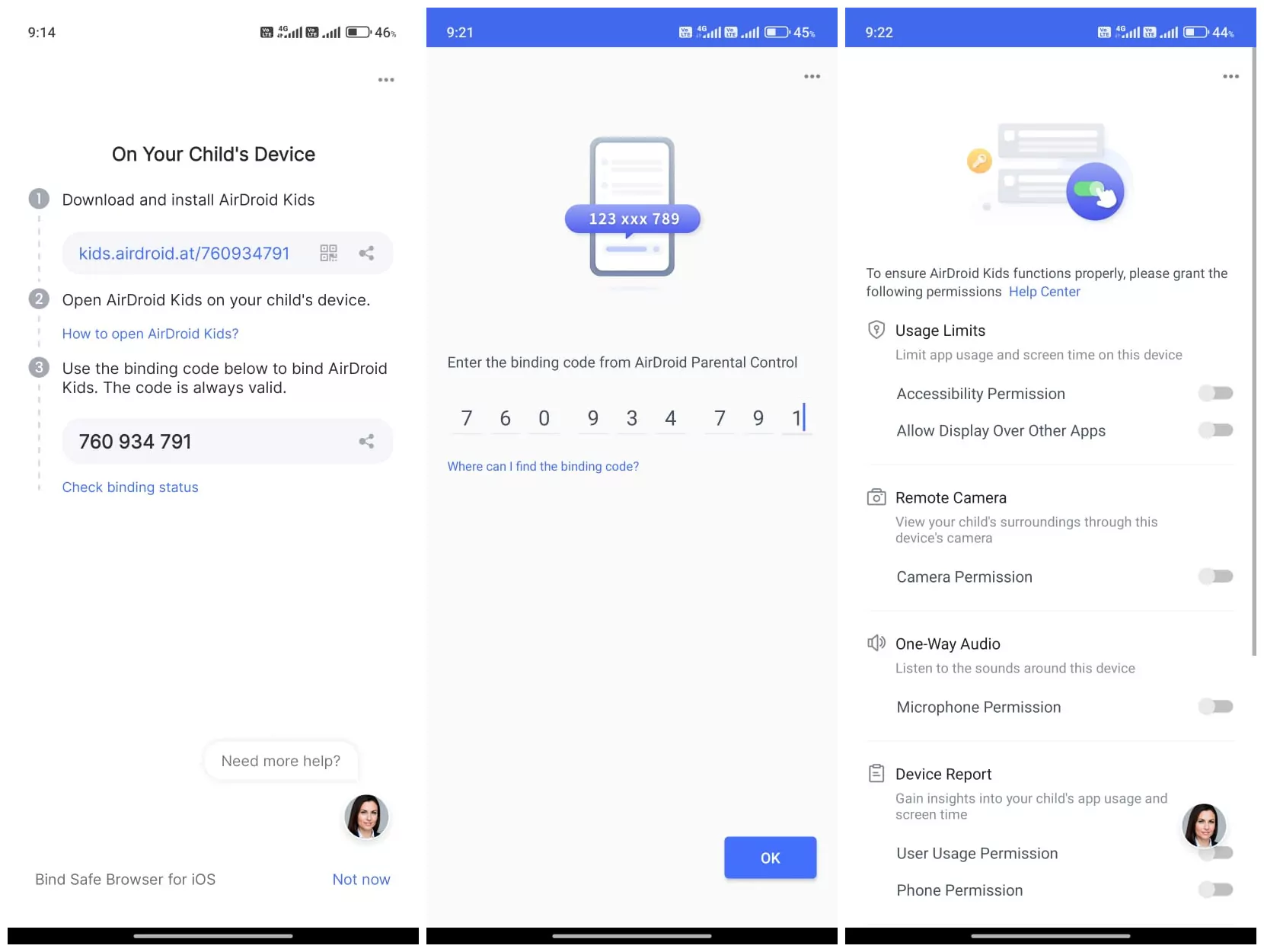



اترك ردًا.